Le simulateur de coût estime le coût d'utilisation des ressources Google Distributed Cloud (GDC) air-gapped dans la console GDC. Le tableau du calculateur comporte les colonnes suivantes :
- SKU : nom de la ressource représentée sous la forme d'une unité de gestion des stocks (SKU).
- Quantité : colonne de champ de saisie permettant d'indiquer la quantité d'un SKU spécifique.
Coût : coût total estimé et taxes exclusives affichés dans le pied de page du simulateur.

À mesure que vous saisissez des quantités dans les champs de saisie pour chaque SKU de ligne, la colonne "Coût" est mise à jour avec de nouvelles valeurs.
Avant de commencer
Pour obtenir les autorisations nécessaires pour accéder à l'instance Grafana, demandez à votre administrateur IAM de l'organisation de vous accorder le rôle Lecteur Grafana du projet (project-grafana-viewer) dans l'espace de noms platform-obs.
Utiliser le simulateur de coût
Pour utiliser le simulateur, procédez comme suit :
Saisissez la quantité de ressources requise pour un SKU spécifique dans le champ de saisie correspondant. L'image suivante montre comment saisir une quantité dans le champ Nombre de serveurs :

Appuyez sur la touche
ENTER. Le coût de l'élément de campagne est mis à jour.
Le coût total estimé dans le pied de page est également mis à jour.

Le coût de chaque ligne correspond à un total cumulé sur une période que vous ne pouvez ajuster que par intervalles mensuels. Le simulateur définit la période par défaut sur un mois et calcule le coût total estimé pour cette période. Consultez Définir la période pour ajuster la période de calcul.
Types de coûts de SKU
Vous trouverez ci-dessous les types de coûts de SKU disponibles dans le calculateur de prix :
Tarif fixe : coûts cumulés des SKU au cours de la période sélectionnée.
Frais ponctuels : coût du SKU que vous ajoutez une seule fois au coût total, quelle que soit la période sélectionnée. Le coût de ce SKU est différent de celui du SKU à tarif forfaitaire, qui s'accumule au fil du temps. Les SKU de frais ponctuels comportent un indicateur textuel dans la colonne "Nom".
Assistance : les coûts des SKU comprennent à la fois des frais de base et des frais variables en pourcentage.
- Les frais de base correspondent à des frais fixes d'assistance.
- Les frais à pourcentage variable sont calculés sur un pourcentage des coûts à taux fixe totaux. Ils n'incluent pas les coûts des SKU de frais ponctuels ni les frais de base de l'assistance.
Définir la période
Vous pouvez obtenir une projection des coûts GDC à plus long terme en ajustant la période sélectionnée dans le simulateur. Voici les options de période disponibles dans le sélecteur :
- 1 mois
- 3 mois
- 6 mois
- 9 mois
- 1 an
- Plage de dates pour une date personnalisée.
Pour ajuster la période sélectionnée, procédez comme suit :
Cliquez sur l'icône de période edit Modifier dans le pied de page.

Sélectionnez la période de votre choix.

Cliquez sur Confirmer.

La colonne Coût est actualisée en fonction de la période et du coût total estimé.
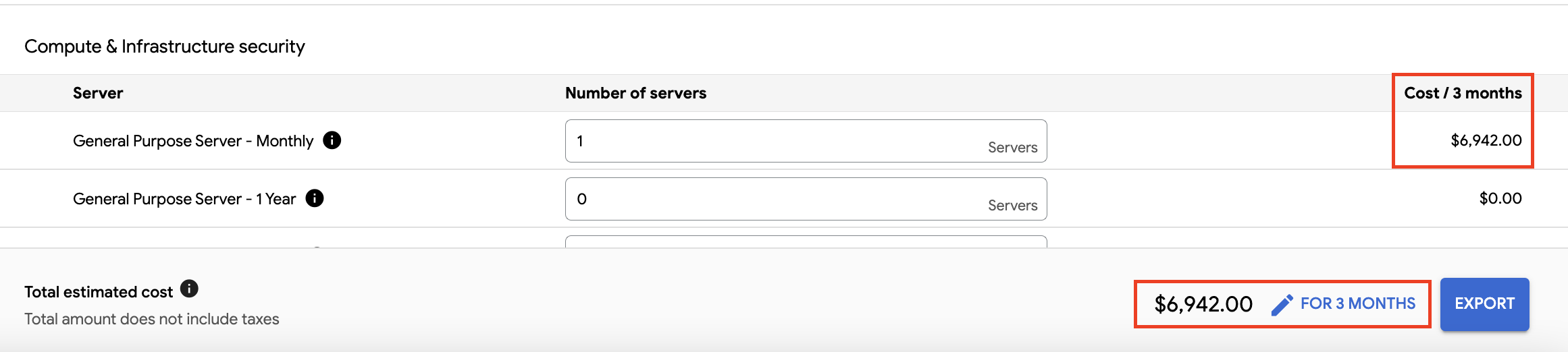
Pour les plages de dates personnalisées, le simulateur ajuste les coûts des SKU à tarif fixe en fonction des intervalles mensuels, en arrondissant à l'intervalle le plus récent. Exemple :
- Sélectionner une période allant du 15 novembre au 14 décembre équivaut à une période d'un mois.
- Sélectionner une période allant du 15 novembre au 15 décembre équivaut à une période de deux mois.
Exporter vers un fichier local et imprimer
Vous pouvez exporter les données du Simulateur de coût au format CSV (valeurs séparées par une virgule) et PDF (Portable Document File). Ces formats vous permettent de partager les données pour que d'autres programmes puissent y accéder.
Exporter au format CSV ou PDF
Pour exporter les données du simulateur, procédez comme suit :
Dans le pied de page, cliquez sur Exporter, puis sélectionnez CSV ou PDF.

Un fichier contenant les données du Simulateur de coût est enregistré sur votre ordinateur.

Facultatif : Imprimer un fichier local
Pour imprimer les données, procédez comme suit :
CSV
- Importez le fichier que vous venez d'enregistrer dans un programme qui propose un format de tableau structuré, tel qu'une feuille de calcul.
- Mettez en forme les données selon vos préférences, puis imprimez-les.
PDF
- Localisez le fichier que vous venez d'enregistrer sur votre ordinateur.
- Imprimez le fichier en suivant la procédure de votre application ou système d'exploitation local.

